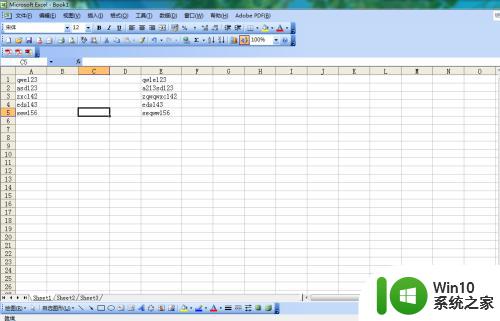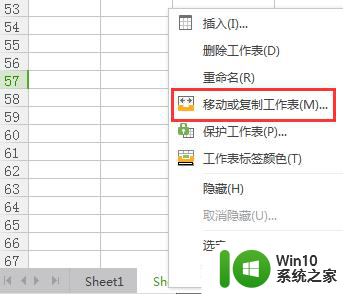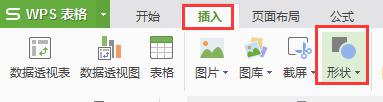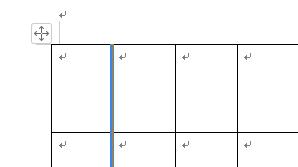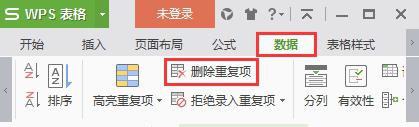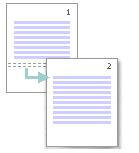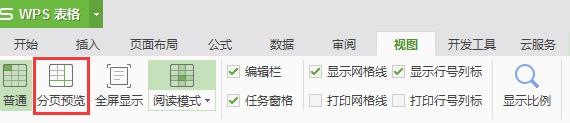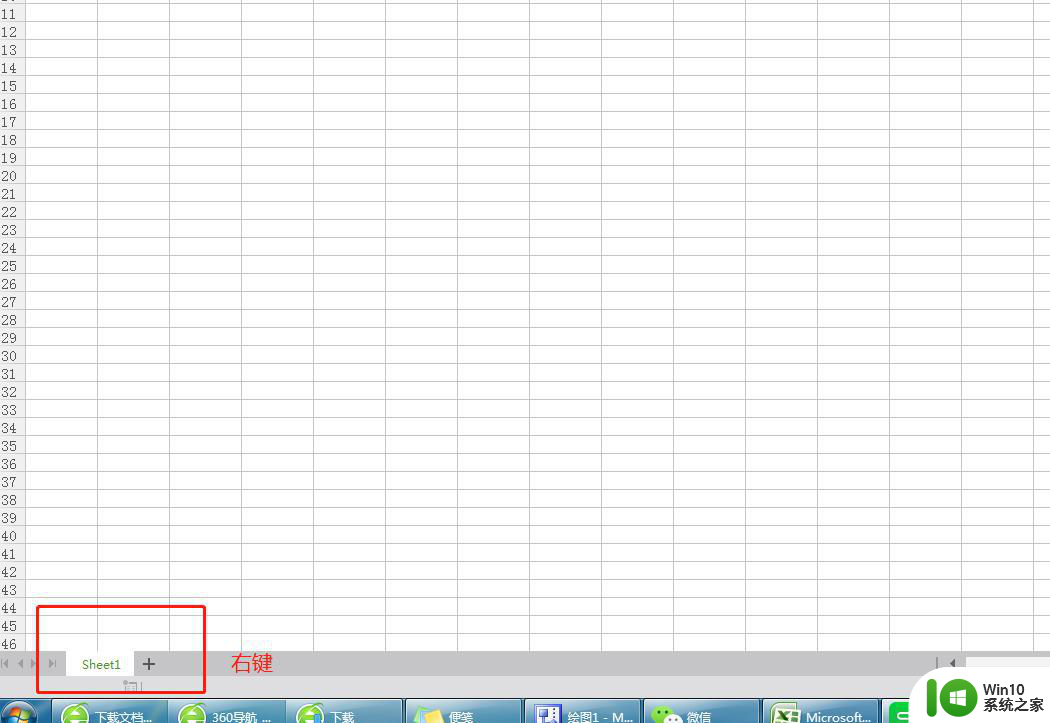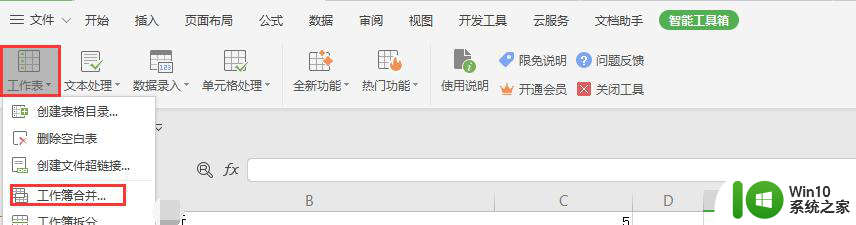word表格如何拆分成两个部分 word表格分裂步骤详解
更新时间:2023-05-27 12:29:15作者:jiang
word表格如何拆分成两个部分,Word表格的分裂功能经常被应用于文档排版、数据整理等方面,但是很多用户对于这个操作存在一定的困惑,接下来我们详细介绍Word表格如何拆分成两个部分的步骤,帮助大家更加熟练地掌握该操作。首先我们需要选中表格中需要分裂的单元格,然后在“布局”选项卡中找到“拆分单元格”功能,并进行点击。接下来弹出的“拆分单元格”对话框中,我们可以进行单元格的拆分、合并、添加等操作。如果需要双向分裂,则需要重复上述步骤即可。总之熟练掌握Word表格分裂功能可以让我们更高效地进行文档编辑。
具体方法如下:
1、首先打开word,然后插入一个表格。
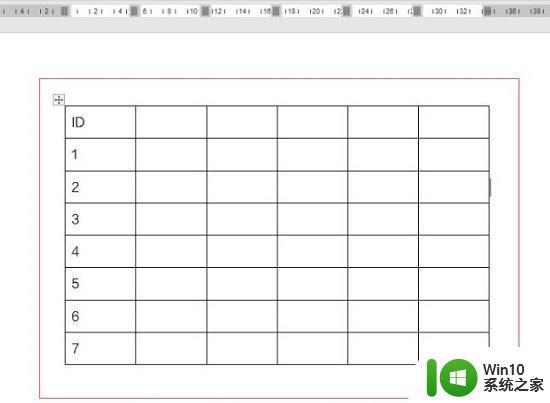
2、之后点击需要断开的部分选中即可。
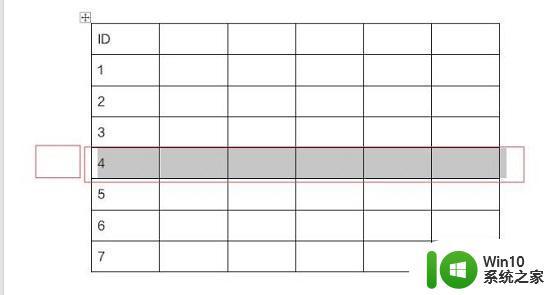
3、然后按下快捷键“ctrl+shift+enter”即可断开。
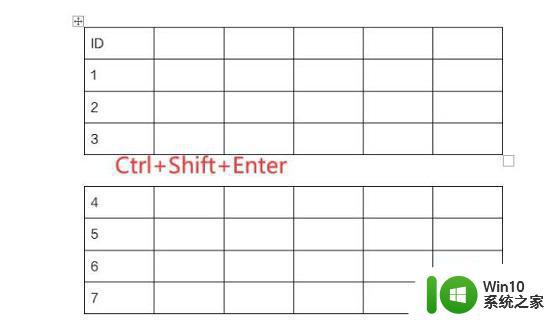
4、将光标放到表格选中的地方。
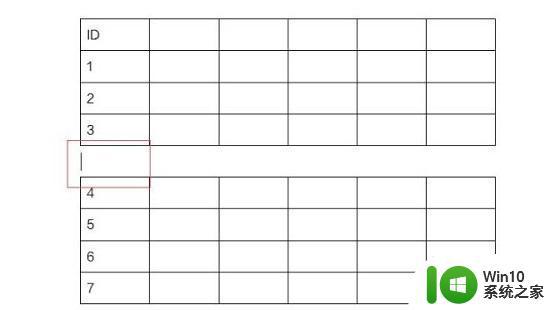
5、最后如果按下“delete”即可删除两个表格中间的段落标记。
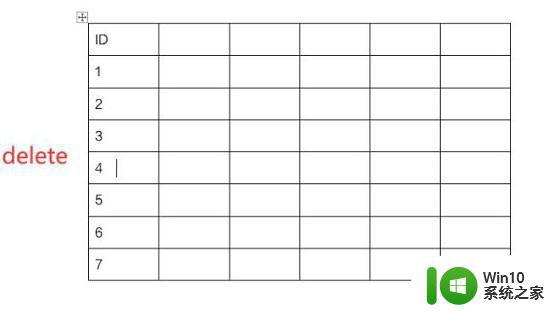
以上就是如何将 Word 表格拆分成两个部分,详解拆分步骤的全部内容,如果您也遇到了这种情况,您可以按照本文所述的方法来解决,希望这篇文章能够帮助到您。